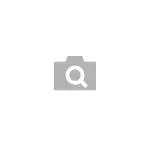
En este manual. Detalle cómo buscar en la imagen en el teléfono Android o al iPhone varias formas simples en los dos motores de búsqueda más populares, además de usar asistentes digitales en la foto desde la cámara del teléfono. Además, al final de la instrucción de video del artículo, donde todo esto se muestra visual.
- Buscar por foto desde el teléfono en Google Chrome en Android y iPhone
- Búsqueda por foto en el teléfono en Yandex
- Usamos Google Assistant y Yandex Alice para buscar fotos de la cámara.
- Instrucción de video
Busca en la foto en Google Chrome en Android y iPhone
Primero, sobre la búsqueda simple de la imagen desde el teléfono (busque en imágenes similares) en el navegador móvil más común: Google Chrome, que está disponible en Android y iOS. El mismo enfoque se puede utilizar en otros navegadores.
Los pasos para la búsqueda serán casi los mismos para ambas plataformas.
- Vaya a https://www.google.ru/imghp o https://images.google.com (si desea buscar imágenes de Google). También puede ir a la página principal de la página principal del motor de búsqueda y luego haga clic en el enlace "Imágenes".
- En el menú del navegador, seleccione "Versión para PC" o "Versión completa" (Menú en Chrome para iOS y Android es ligeramente diferente, pero la esencia no cambia).
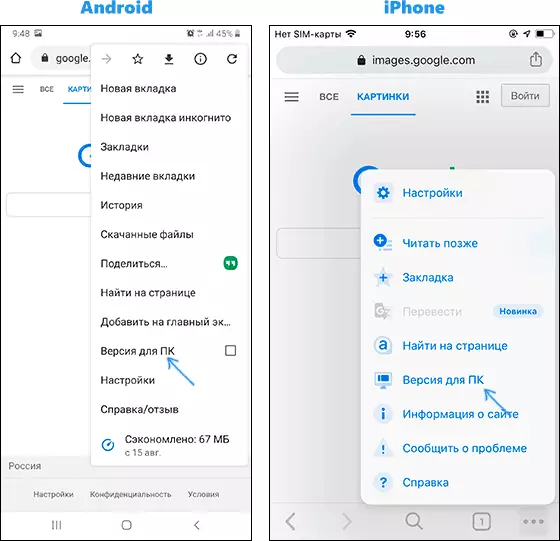
- La página se reiniciará y se aparecerá un icono con una cámara en la barra de búsqueda, haga clic en él o especifique la dirección de las imágenes en Internet, o haga clic en "Seleccionar archivo" y luego seleccione el archivo desde el teléfono, o Tome una foto de la cámara incorporada de su teléfono. Nuevamente, la interfaz será diferente en Android y iPhone, pero la esencia no se modifica.
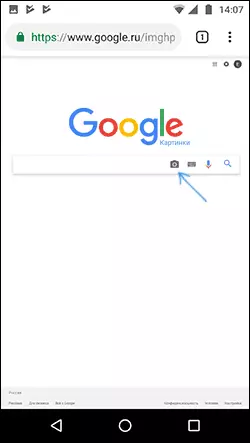
- Como resultado, recibirá información que, de acuerdo con el motor de búsqueda, se muestra en la lista de imágenes y imágenes, como si estuviera buscando en una computadora.
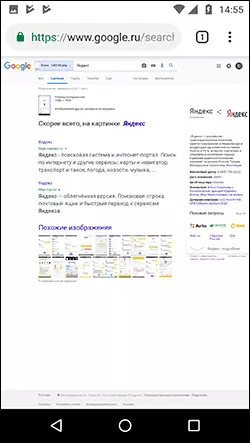
- También en Google Chrome en el teléfono hay una capacidad de búsqueda adicional para buscar: si la imagen ya está abierta en el navegador, haga clic en él y mantenga presionado hasta que aparezca el menú. Seleccione "Encuentre esta imagen a Google" para encontrar imágenes similares a la Abrir.
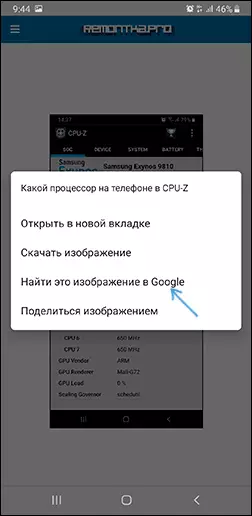
Como puede ver cualquier dificultad, buscar una imagen en Google no representa un navegador en el teléfono, aunque requiere conocimiento de la posibilidad de incluir la versión completa del sitio.
Búsqueda por foto en yandex desde el teléfono
Si va a https://yandex.ru/images/ en cualquier navegador de su teléfono, el ícono de la cámara aparecerá en el lado derecho de la cadena de búsqueda haciendo clic en el que puede descargar la imagen de la galería o hacer un Foto y buscarlo. Si el icono no aparece, use el método con la versión completa del sitio desde la sección anterior de la instrucción.
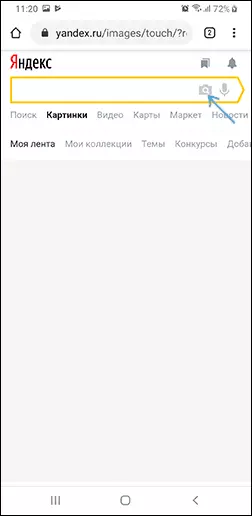
Si la aplicación YANDEX está instalada en su teléfono, puede buscar en la imagen sin los trucos descritos anteriormente utilizando directamente esta aplicación.
- En la aplicación Yandex, haga clic en el icono de la cámara.
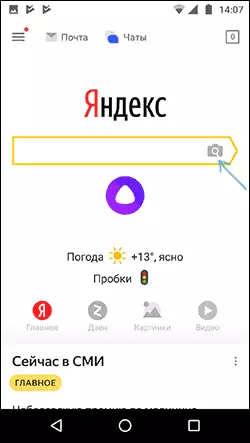
- Tome una instantánea o haga clic en el icono marcado en la captura de pantalla para especificar la imagen almacenada en el teléfono.

- Obtenga información sobre lo que se representa en la imagen (también si la imagen contiene texto, Yandex lo mostrará).
Use Google Assistant Assistant y Yandex Alice para buscar foto por foto desde Cámaras
Si tiene un teléfono Android, puede simplemente crear un asistente de Google, que se inicia con la frase "OK, Google" o, en algunos teléfonos, un botón separado. Después de iniciar el asistente, el diálogo se abre en la parte inferior de la pantalla del teléfono. Si lo saca, abajo a la izquierda del micrófono, verá un botón que le permite hacer una foto y ejecutarlo para buscar y determinar qué está utilizando Google.
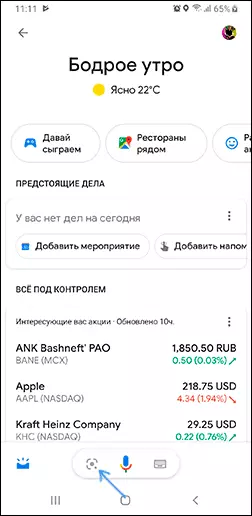
Si está utilizando Yandex Alice (disponible gratis para Android y iPhone), luego abriendo un diálogo con él y haciendo clic en el botón de la cámara en la parte inferior derecha o preguntando: "determinado que está en la imagen", usted Puede tomar una foto (o descargar fotos desde el teléfono), y luego obtener información sobre lo que se representa en la foto y acceda a la búsqueda de esta foto en Yandex.
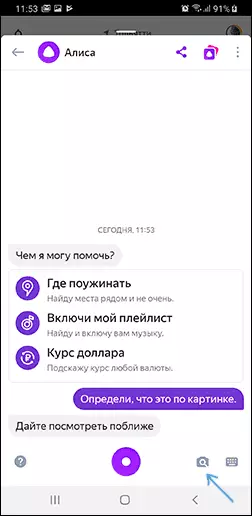
Por cierto, algunas cosas (por ejemplo, cuando se requiere determinar la planta en la foto), Alice determina mejor que los análogos.
Instrucción de video
Espero que la información sea útil y pueda ser útil.
